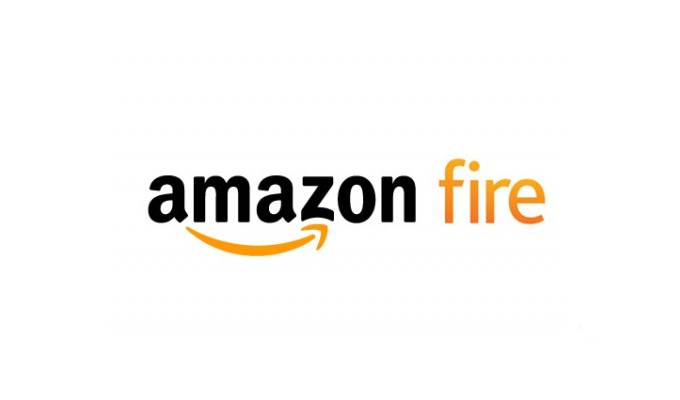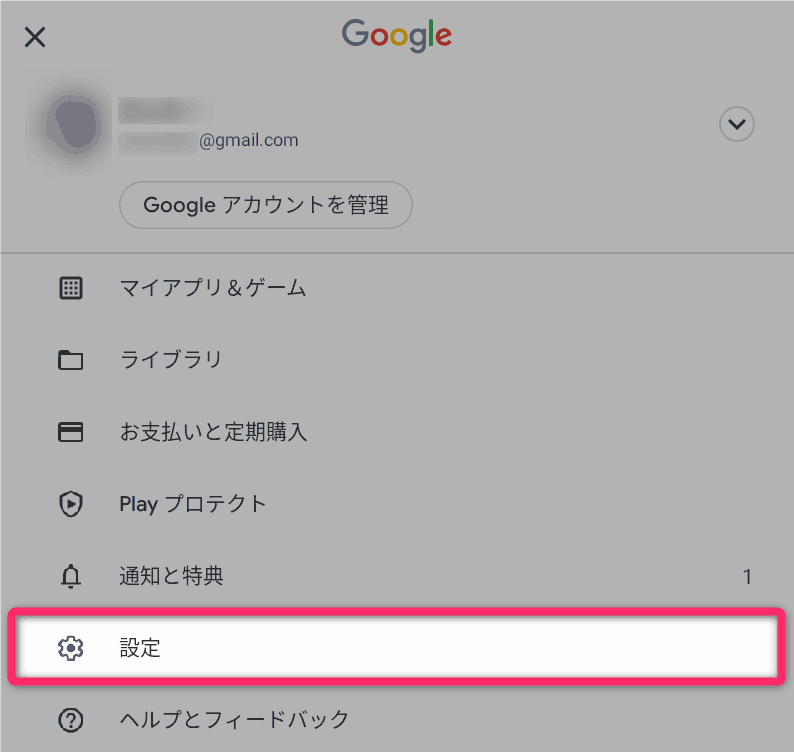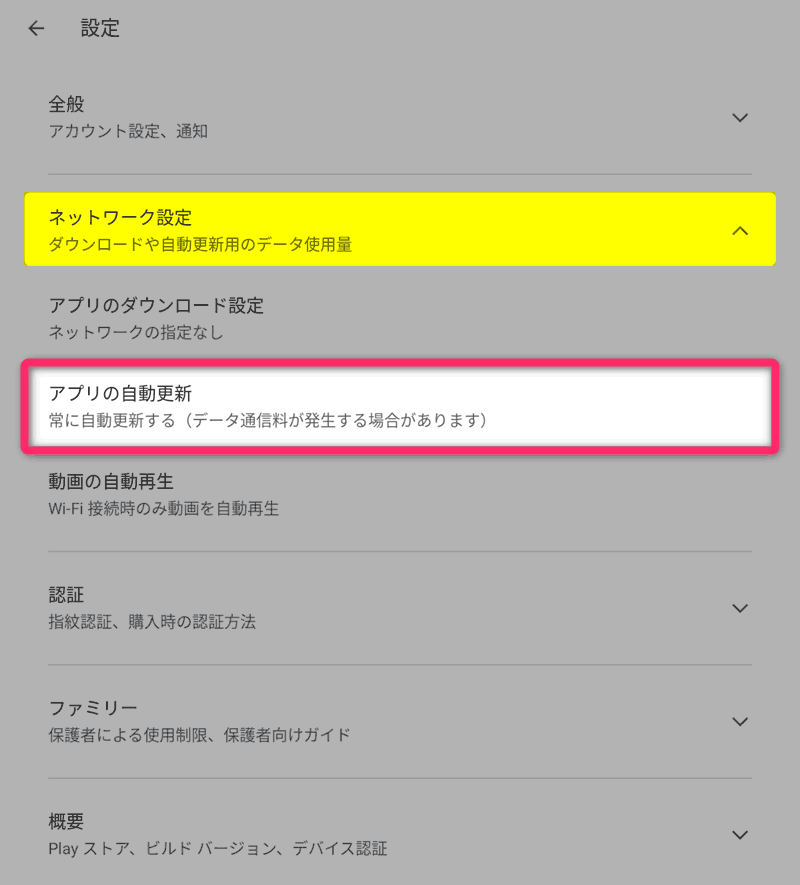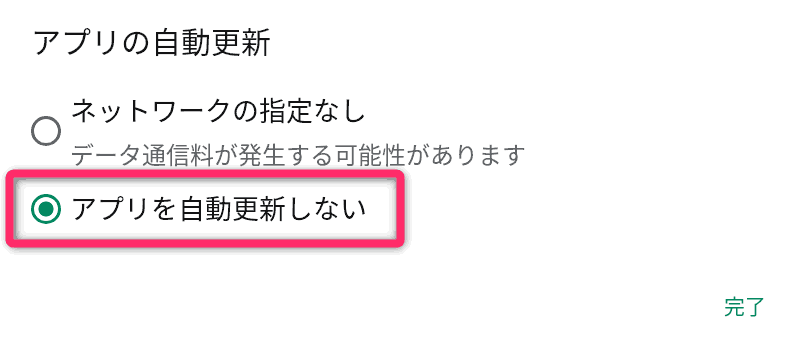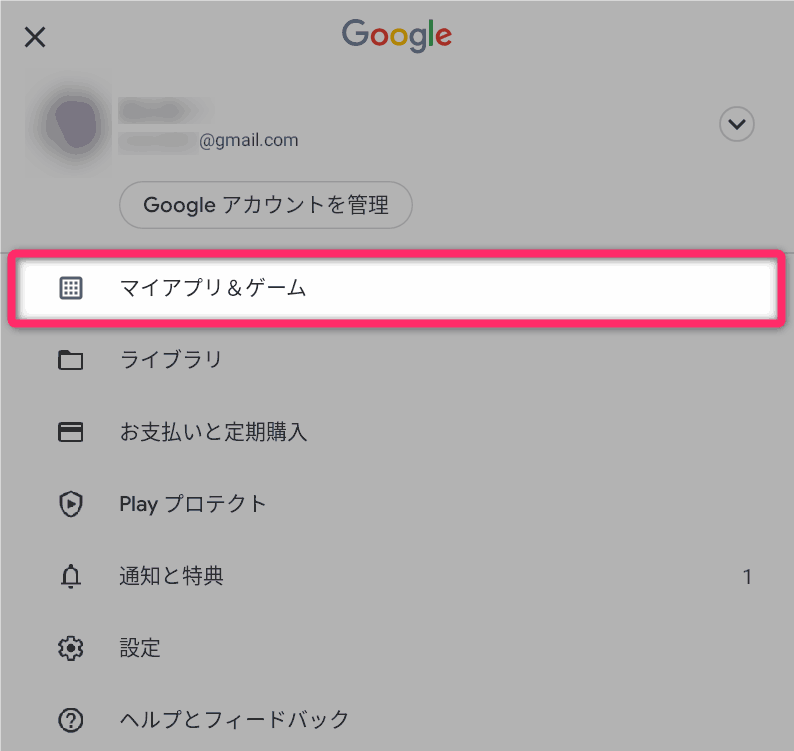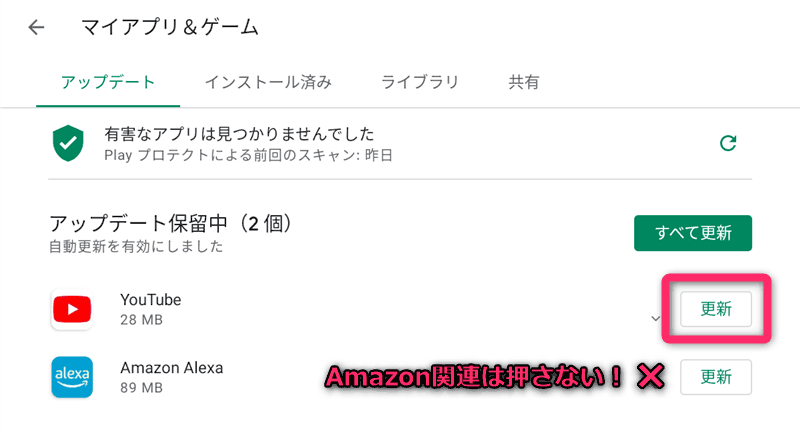Amazonセール情報
こんにちは。不可思議絵の具です。
Google Play入りのFireタブレットで、標準アプリ(※)の自動更新を切る方法を説明します。
(※…Alexa、KindleなどFireタブレットに最初から入っているAmazon製アプリ)
まれに、Google Play入りのFireタブレットで
ある日突然、
標準アプリをタップしてもすぐ閉じる
ようになってしまった
という不具合が起きることがあります。
これは標準アプリがGoogle Playによって自動更新されるのが原因で対処方法はありますが、あらかじめGoogle Playで自動更新を切っておけば根本解決します。
不具合の原因
冒頭でも軽く触れた内容をもう少し掘り下げます。
「細かい話はどうでもいい。最適な方法だけすぐ知りたい」という方は読み飛ばしてください。
自動更新を切る方法
個別に自動更新を切るのがオススメ
標準アプリの自動更新を切る方針としては、
- 標準アプリを個別に「自動更新無効」にする
- Google Play全体で「自動更新無効」にし、
Amazon関連以外を定期的に手動更新する
の2つがあります。
手数が少ないのは方法②ですが、
- 手動更新を怠るとセキュリティ面の問題が起きる
- 手動更新時にAmazon関連のアプリを更新しないよう気をつけなければいけない
以上2点がイマイチなので、オススメしません。
最初が少々面倒ですが、方法①を強くオススメします。
方法①:個別に自動更新無効にする
- PlayストアでAmazon製アプリを検索
(すぐ下に筆者調べの一覧表があります) - 画面右上の『︙』をタップ
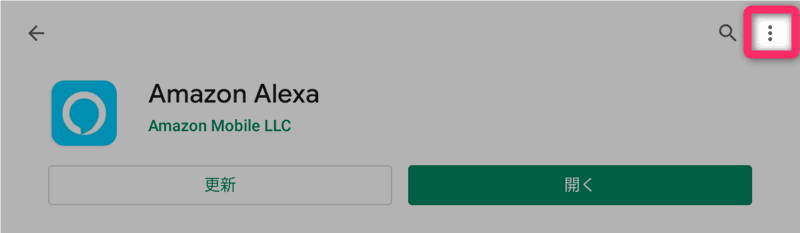
- 『自動更新の有効化』をタップし、チェックを外す
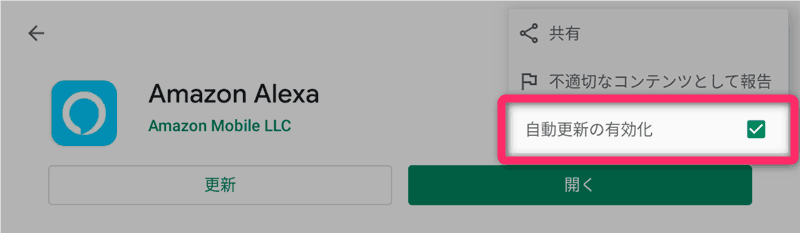
下記アプリの自動更新を個別に無効にします。
(筆者調べ。今後も増える可能性が高いです)
| アプリ名 (Google Playでの表示名) | Playで |
|---|---|
| Amazonでお買い物 (Amazon タブレットアプリ) | 開く |
| Amazonキッズ (Amazon FreeTime) | 開く |
| Amazon Music | 開く |
| Kindle (Kindle電子書籍リーダー) | 開く |
| Amazon Alexa | 開く |
| プライム・ビデオ (Amazon Prime Video) | 開く |
| Photos (Amazon Photos) | 開く |
これら以外もAmazon関連のアプリは自動更新無効にしておいたほうが無難でしょう。
方法②:(非推奨)Google Play全体で自動更新を切る
Google Play全体で自動更新されないよう設定します。
定期的に、アプリを手動更新します。
が、Amazon関連のアプリを更新しないように要注意です!
さいごに
以上、Fireタブレット標準アプリの自動更新を切る方法を説明しました。
アプリ更新の運用としては、
- Amazon製アプリ、Amazonアプリストアで買ったアプリ
→Amazonアプリストアで更新 - それ以外
→Playストアで更新
とするのが無難かと思います。
では(^O^)/